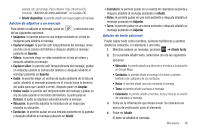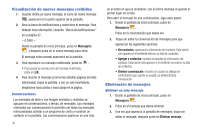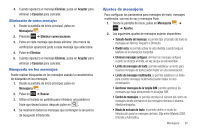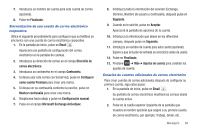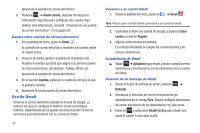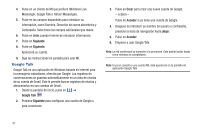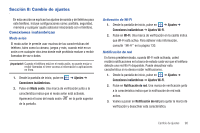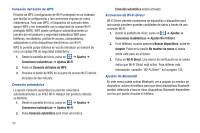Samsung SGH-I727 User Manual (user Manual) (ver.f7) (Spanish(north America)) - Page 99
Microsoft Exchange ActiveSync, Contraseña
 |
View all Samsung SGH-I727 manuals
Add to My Manuals
Save this manual to your list of manuals |
Page 99 highlights
7. Introduzca un nombre de cuenta para esta cuenta de correo (opcional). 8. Pulse en Finalizado. Sincronización de una cuenta de correo electrónico corporativo Utilice el siguiente procedimiento para configurar que su teléfono se sincronice con una cuenta de correo electrónico corporativo. 1. En la pantalla de inicio, pulse en Email . Aparecerá una pantalla de configuración del correo electrónico en la pantalla de cuentas. 2. Introduzca su dirección de correo en el campo Dirección de correo electrónico. 3. Introduzca su contraseña en el campo Contraseña. 4. Si desea usar este correo con Social Hub, pulse en Configurar como cuenta Premium para crear una marca. 5. Si desea ver su contraseña conforme la escribe, pulse en Mostrar contraseña para crear una marca. 6. Desplácese hacia abajo y pulse en Configuración manual. 7. Pulse en el campo Microsoft Exchange ActiveSync. 8. Introduzca toda la información del servidor Exchange, Dominio, Nombre de usuario y Contraseña, después pulse en Siguiente. 9. Cuando se le solicite, pulse en Aceptar. Aparecerá la pantalla de opciones de la cuenta. 10. Introduzca la información que desee en los diferentes campos, después pulse en Siguiente. 11. Introduzca un nombre de cuenta para esta cuenta (opcional). Espere a que el buzón de entrada se sincronice antes de usarlo. 12. Pulse en Finalizado. 13. Presione ➔ Más➔ Ajustes de cuenta para cambiar los ajustes de cuenta. Creación de cuentas adicionales de correo electrónico Para crear cuentas de correo adicionales después de configurar su primera cuenta, siga estos pasos: 1. En la pantalla de inicio, pulse en Email . Su pantalla de correo electrónico mostrará los correos desde la cuenta activa. 2. Pulse en la casilla superior izquierda de la pantalla que muestra el nombre opcional que asignó a su primera cuenta de correo electrónico, por ejemplo: Trabajo, Gmail, etc. Mensajería 94